字体
关于字体
预览字体
选取字体系列和样式
更改多个图层上的字体
关于缺少的字体和字形保护
OpenType 字体
应用 OpenType 功能
关于字体
字体就是具有同样粗细、宽度和样式的一组字符(包括字母、数字和符号)所形成的完整集合,如 10 点 Adobe Garamond 粗体。
字样(也称为文字系列或字体系列)是由具有相同的整体外观的字体形成的集合,专为一同使用而设计,如 Adobe Garamond。
字体样式是字体系列中单个字体的变体。通常,字体系列的罗马体或普通(实际名称将因字体系列而异)是基本字体,其中可能包括一些文字样式,如常规、粗体、半粗体、斜体和粗体斜体。如果某一字体不包括所需的样式,则可以应用仿样式 — 粗体、斜体、上标、下标、全部大写字母以及小型大写字母的模拟版本。
除了可在键盘上看到的字符之外,字样还包括许多字符。根据字体的不同,这些字符可能包括连字、分数字、花饰字、装饰字、序数字、标题和文体替代字、上标和下标字符、变高数字和全高数字。字型是字符的一种具体形式。例如,在某些字体中,大写字母 A 有多种形式,如花体字和小型大写字母。
要使字体可用于 Photoshop 和其他 Adobe Creative Suite 应用程序,请将其安装在以下系统文件夹中:
Windows Windows/Fonts
Mac OS Library/Fonts
可以在“字符”面板中的字体系列菜单和字体样式菜单中查看某一种字体的样本,也可以在从其中选取字体的应用程序的其它区域中进行查看。下列图标说明了不同类型的字体:
- OpenType
- Type 1
- TrueType
- 多模字库
若要关闭预览功能或更改字体名称的点大小,请执行以下操作之一:
- (CS6) 选取“文字”>“字体预览大小”,然后选取一个选项。
- (CS5) 在“文字”首选项中,禁用“字体预览大小”或从菜单中选取一个选项。
选取字体系列和样式
从“字符”面板或选项栏中的“字体系列”菜单中选取一个字体系列。如果计算机上安装了同种字体的一个以上的副本,则字体名称后面会有一个缩写:(T1) 表示 Type 1 字体,(TT) 表示 TrueType 字体,(OT) 表示 OpenType 字体。
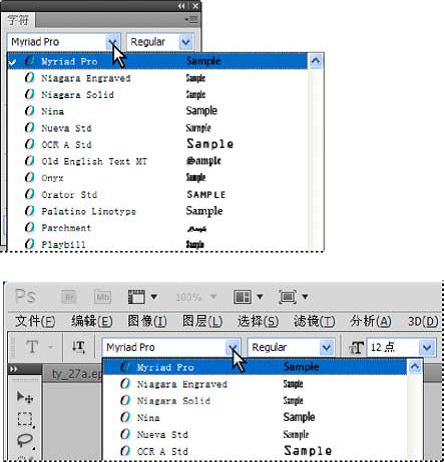
“字符”面板和选项栏中的“字体系列”菜单都会显示可用字体的预览。
可以通过在文本框中键入字体系列的名称来选取字体系列和样式。键入一个字母后,会出现以该字母开头的第一个字体或样式的名称。继续键入其它字母直到出现正确的字体或样式名称。
要选取字体样式,请执行下列操作之一:
- 从“字符”面板或选项栏的“字体样式”菜单中选取一种字体样式。
- 如果选取的字体系列不包含粗体或斜体样式,请单击“字符”面板中的“仿粗体”按钮
或“仿斜体”按钮
以应用模拟样式。或者,从“字符”面板菜单中选取“仿粗体”或“仿斜体”。
- 使用动态快捷键。动态快捷键是可用于(仅在编辑模式)“仿粗体”、“仿斜体”、“全部大写字母”、“小型大写字母”、“上标”、“下标”、“下划线”和“删除线”的键盘快捷键。
注: 不能将“仿粗体”格式应用于变形文字。
更改多个图层上的字体
- 在“图层”面板中,选择要更改的文字图层。
- 在“字符”面板中,从弹出式菜单中选择文字特性。
关于缺少的字体和字形保护
如果文档使用了您的系统上未安装的字体,您在打开该文档时将看到一条警告信息。之后如果您要尝试编辑缺少字体的文字图层,则 Photoshop 会提示您替换一种可用的匹配字体。如果有多个图层都包含缺少的字体,您可以通过选择“文字”>“替换所有缺欠字体”来加快替换过程。(在 CS5 中,该命令位于“图层”>“文字”菜单。)
如果在选择罗马字体之后输入非罗马文本(例如日文或西里尔文),则字形保护功能将防止出现不正确的、不可辨认的字符。默认情况下,Photoshop通过自动选择一种适当的字体来提供字形保护。要停用字形保护,请取消选择“文字”首选项中的“启用丢失字形保护”。
OpenType 字体
OpenType 字体使用一个适用于 Windows® 和 Macintosh® 计算机的字体文件,因此,您可以将文件从一个平台移到另一个平台,而不用担心字体替换或其它导致文本重新排列的问题。它们可能包含一些当前 PostScript 和 TrueType 字体不具备的功能,如花饰字和自由连字。
OpenType 字体显示 图标。
使用 OpenType 字体时,您可以自动替换文本中的替代字形,如连字、小型大写字母、分数字以及旧式的等比数字。
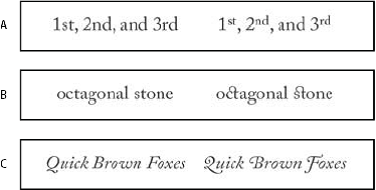
常规字体(左)和 OpenType 字体(右)
A. 序数字B. 自由连字C. 花饰字
OpenType 字体可能包括扩展的字符集和版面特征,用于提供更丰富的语言支持和高级的印刷控制。在应用程序字体菜单中,包含中欧 (CE) 语言支持的 Adobe OpenType 字体包括单词"Pro"作为字体名称的一部分。不包含中欧语言支持的 OpenType 字体被标记为"Standard"并带有"Std"后缀。所有OpenType 字体也可以与 PostScript Type 1 和 TrueType 字体一起安装和使用。
有关 OpenType 字体的详细信息,请访问 www.adobe.com/go/opentype_cn。
应用 OpenType 功能
- 使用文字工具时确保选取了 OpenType 字体。如果不选择任何文本,则设置将应用于您创建的新文本。
从“字符”面板菜单的“OpenType”子菜单中,选择以下选项之一:
标准连字 某些字符对的印刷替代字符,例如 fi、fl、ff、ffi 和 ffl。
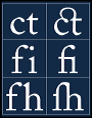
取消选择了“标准连字”和“自由连字”选项的文字和选择了这些选项的文字
上下文替代样式 某些书写体字样中包括的替代字符,用于提供更好的连接行为。例如,如果在启用了上下文替代样式的情况下使用 Caflisch Script Pro,单词“bloom”中的字母对“bl”会连接起来,以使其看起来更像手写体。
自由连字 字母对的印刷替代字符,例如 ct、st 和 ft。
注: 尽管连字中的字符看起来是连在一起的,但它们完全可以编辑,并且不会导致拼写检查器错误地标出该字。
花饰边 代替花饰边符号,带扩展描边(夸张花饰)的风格化字体。
旧样式 比常规数字短的数字,其中一些旧样式的数字降低到文字基线以下。
替代样式 为创建纯美学效果的风格化字符设置格式。
标题替代字 为设计用于大字号设置(例如标题)的字符(通常所有字母都大写)设置格式。
花饰字 向文字系列添加个人签名的图案,可以用作标题页装饰、段落标记、文本块划分符或重复的条纹或边框。
序数字 自动用上标字符设置序数字(如 1 和 2 )的格式。西班牙文单词 segunda 和 segundo 中的上标(2 和 2 )这样的字符也能正确排版。
分数 自动设置分数的格式;用斜线分隔的数字(如 1/2)将被转换为分数(如 )。
在应用 OpenType 功能(如上下文替代字、连字和字形)后,才能在 Photoshop 中预览这些功能。不过,可以通过使用 Adobe Illustrator的“字形”面板来预览和应用 OpenType 功能。将文本拷贝并粘贴到 Adobe Illustrator 中,然后使用“字形”面板来预览和应用 OpenType 功能。稍后可以将文本贴回到 Photoshop 中。